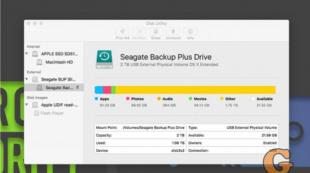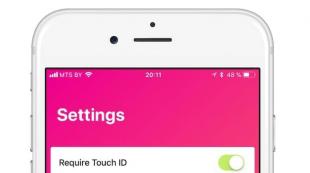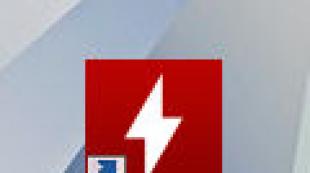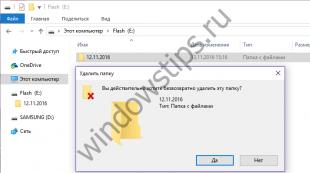Приложение для проверки тачскрина iphone. На айфоне не работает сенсор: что делать? Защитные чехлы и пленки для экрана

Что такое touch screen?
Это тонкая прозрачная сенсорная пленка, приклеенная к защитному стеклу экрана телефона. Исключение — Samsung и Apple устройства, у них пленка сенсора приклеена к самому дисплею.
Когда в телефоне меняют разбитое стекло, вместе с ним производят замену и сенсорной пленки (touch screen). Поэтому после того, как Вам заменили стекло, обязательно проверьте работу сенсора.
Для проверки сенсора, можно использовать встроенную функцию в ОС Android. Кто знает, как её включить, пользуйтесь ею, кто не знает — установите из Play Store маленькую программку Screen Touch Test . Обе эти программы оставляют след на экране после того, как вы проведете по нему пальцем.
Для проверки сенсора нарисуйте прямоугольник по периметру экрана , затем крест на весь экран через его середину, после этого две диагонали из противоположных углов. Рисуя фигуры не отрывайте палец от экрана и старайтесь вести его как можно ровнее. Это важно!
Сенсор работает не корректно, если в результате теста:
— линия прерывалась
— появились линии, точки, которых вы не рисовали
— линия неровная, имеет значительные всплески
После этого переведите телефон в режим ожидания, затем включите и проверьте, реагирует ли сенсор. Если и после этого все хорошо, снова переведите телефон в режим ожидания, позвоните на него и примите вызов.
Если и это получилось, приступите к последней операции. Зайдите в настройки и не отрывая палец от экрана скрольте список вверх а затем вниз, потом снова верх и задержите палец, список настроек должен замереть вместе с Вашим пальцем. Если список дергается вверх-вниз сенсор неисправен.
Неисправности сенсоров могут быть не постоянными и проявиться не сразу, поэтому на новый сенсор обязательно нужна гарантия хотя бы 1 месяц, как правило этого достаточно. Не меняйте стекла или экранные модули в сервисах, где на них не дают гарантию.
Купить поддержанное устройство - это хороший способ сэкономить, так как многие продают свои телефоны и планшеты практически сразу после приобретения, но цену все равно приходится скидывать, а при нынешних расценках на технику от компании Apple это будет приличная скидка. Но при покупке б/у устройства с рук есть один большой риск - заплатить за сломанный или неоригинальный Айфон или планшет. Чтобы не попасться на разводы мошенников, нужно проверить устройуство перед покупкой и следует придерживаться нескольких правил, о которых пойдет речь в следующей части статьи.
Как проверить Айфон при покупке с рук
Если вы все-таки решились приобрести iPhone, iPad или iPad touch с рук, а не в официальном магазине, то первое, на что стоит обратить внимание, так это на самого продавца. Это слабый показатель, но перед тем как покупать у человека что-то, посмотрите, внушает ли он доверие. Если это поставщик, который занимается массовой перепродажей б/у устройств, то почитайте отзывы о нем, свяжитесь с его бывшими клиентами: спросите у них, довольны ли они своей покупкой, не сломалось ли устройство через некоторое время после активации. Но помните, что многие мошенники накручивают отзывы, то есть не все, сказанное о продавце в интернете, может быть правдой.
Если с продавцом вопрос решен, то следующее, что стоит проверять - само устройство.
Внешний вид
Перед покупкой с рук сходите в официальный магазин и подержите желаемое устройство в руках, изучите тактильные ощущения от материала, из которого он сделан. Узнайте примерные цены, по которым можно купить оригинальное устройство, если его б/у версия будет отличаться в цене слишком сильно, то стоит задуматься.
Предметы, необходимые для проверки устройства
Итак, если вы идете на сделку, то чтобы быть полностью уверенным в работоспособности устройства, необходимо иметь при себе следующие вещи:
- Рабочие наушники, они понадобятся для того, чтобы проверить, работают ли они с покупаемым устройством. Не стесняйтесь попросить продавца дать вам устройство в руки на тестирование, это обязательный этап. Вы не можете покупать устройство, не проверив работают ли на нем важные вам программы и активируется ли определенные функции.
- Ноутбук, на котором будет установлен iTunes, который позволит проверить многие характеристики устройства. О том, как это сделать, пойдет речь ниже в этой же статье.
- Внешний аккумулятор, с помощью которого можно проверить, заряжается устройство или нет.
- Телефон, на котором имеется стабильный мобильный интернет.
- SIM-карту - она пригодится для проверки сотовой связи и интернет-соединения.
- Канцелярскую скрепку или специальный ключ, который идет в комплекте с Apple-устройствами. Эти предметы понадобятся для того, чтобы вытащить лоток с сим-картой из корпуса устройства.
Имея вышеперечисленные вещи, вы спокойно сможете проверить работу всех функций и приложений покупаемого устройства. На какие параметры нужно будет обратить более пристальное внимание, будет описано дальше.
Как отличить модель устройства
Если вы не в первый раз сталкиваетесь с Apple-устройствами, то можете пропустить этот пункт. Но если вы впервые покупаете технику от фирмы Apple, то эта информация будет для вас очень полезна. iPhone 5 от iPhone 6 отличить несложно, но вот iPhone 4 от iPhone 4S отличить немного сложнее.
Эти две модели различаются номером модели, который можно найти на задней крышке, перевернув устройство экраном вниз.
Также отличительной чертой одной модели от другой является внешний вид задней камеры и кнопки «Домой». У iPhone 5 камера уже, а у iPhone 5S на кнопки «Домой» есть квадрат, который обозначает наличие функции Touch ID.
iPhone 6 и 6S
Эти две модели отличить легче - достаточно обернуть устройство передней стороной с экраном вниз, а на задней проверить наличие значка в виде ромба с английской буквой S.
Здесь ситуация аналогична iPhone 5, так как проверить модель устройства можно при помощи кода на обратной стороне корпуса:

Также модель устройства можно определить по расположению антенн.
Более подробно обо всех моделях устройств можно прочесть на официальном сайт Apple, перейдя по следующей ссылке - https://support.apple.com/ru-ru/HT201296 .
Проверка водяного датчика
Перед покупкой устройства необходимо удостовериться, не было ли оно утоплено. Проникновение воды вовнутрь iPhone, iPad или iPod touch может привести как к ежесекундной поломке, так и к коррозии металла, что приведет к поломке через несколько недель или месяцев. Также немаловажным фактором является тот факт, что с устройства, подверженного воздействию воды, автоматически снимается гарантия.
На Apple-устройствах есть специальный внешний датчик - Liquid Contact Indicators, индикатор влажности. Если внутрь устройства попадала когда-либо вода, то этот датчик изменяет цвет с серого или белого на ярко-красный. Подробнее о том, где находится этот индикатор на разных моделях телефона, обрисована в таблице:
Комплектация
Теперь остановимся на том, что должно находиться в коробке, кроме самого телефона:

Все остальные аксессуары докупаются отдельно. Если одного из составляющих комплектации нет в коробке при продаже, то это должно быть отдельно оговорено с продавцом и сказываться на цене товара.
Проверка подлинности
Следующий шаг - проверить подлинность устройства при помощи серийного номера и уникального кода IMEI. Эти данные можно найти на обратной стороне коробки, на специальной наклейке. Но этим данным не стоит доверять, так как коробка может быть от другого устройства или наклейка может оказаться поддельной.
Существует более верный способ узнать эту информацию - через настройки телефона или планшета, там их никто не подделает.
- Берем устройство в руки и открываем приложение «Настройки».
- Переходим к разделу «Основные».
- Переходим к подразделу «Об этом устройстве».
- Здесь вы можете отыскать две строчки: серийный номер и IMEI. Можете сверить эти цифры с теми, которые указаны на представленной продавцом коробке. Если они не совпадут, значит, устройство не принадлежит коробке, а это повод задуматься над честностью продавца.
Еще один способ узнать нужные нам коды - вытащить лоток, где находится сим-карта, и прочесть указанный на нем серийный номер и IMEI. Извлечь лоток можно при помощи канцелярской скрепки. Этот способ имеет один минус - не на всех моделях устройств коды указываются на лотке.
Последний способ узнать IMEI - развернуть устройство тыльной стороной и внизу крышки посмотреть мелкие буквы и цифры, среди которых расположен наш заветный номер.
Как только вы закончите с выяснением номеров и кодов, следует перейти на один из предложенных далее сайтов и вбить туда необходимые данные. Сайт покажет вам подробную информацию об устройстве: цвет, дату выпуска, содержание и начинку, номер модели. Сравните все данные с теми, что вы видите на самом устройстве, и с тем, что сказал вам сам продавец. Если все совпало, то можно разбираться дальше. Список сайтов, предоставляющих подобные услуги по выдаче информации об Apple-устройствах:

Проверка на наличие восстановлений
Проверка на залоченность
Существует три типа мобильных Apple-устройств:
- Lock - телефоны, которые работают только с одним заранее определенным оператором связи. То есть, если вы приобретете такое устройство, то сможете пользоваться услугами только одной компании, обеспечивающей сотовую связь и мобильный интернет, и никакой другой.
- Neverlock - устройство без каких-либо ограничений в сфере выбора оператора.
- Softunlock - устройство, которое раньше относилось к группе Lock, но потом было «разлочено» программным путем, то есть теперь имеет все параметры, свойственные Neverlock.
Конечно, Lock-устройства немного дешевле, чем Neverlock, но эта экономия ни к чему хорошему не приведет, а проблем с заранее определённым оператором, без права его изменить, будет довольно много.
Как опознать разлоченное устройство?
Есть несколько характерных признаков, помогающих определить устройство, которое разлочивали программным путем:

Проверка функций и физической составляющей
Теперь остался последний, но при этом практически самый важный этап - проверка стандартных возможностей устройства и его внешнего вида.
Корпус
Проверьте, есть ли на корпусе сильно выделяющиеся помятости, трещины, отколотые кусочки. Все эти параметры могут сказать о том, как часто устройство падало и подвергалось другим физическим воздействиям. Особо опасны повреждения в области антенн, которые могут повлечь за собой помехи в связи.
Шурупы
Возле входа для USB-кабеля должны находиться два не сорванных шурупа. Если они отсутствуют, то можно смело заявить - устройство разбиралось вручную и, соответственно, гарантия на него не действует.
Кнопки
Проверьте, насколько хорошо все кнопки выполняют свои функции, так как замена кнопок в сервисе может потребовать немало денежных средств.

Камера
Проверьте, нет ли внешних повреждений на передней и задней камере. Попробуйте что-то сфотографировать на ту и другую камеру. Если вы заметите неточную передачу цветов, то это будет означать, что поврежден сенсор камеры.
Экран
Откройте различные приложения, перезагрузите устройство, проверьте наличие битых пикселей (черных точек). Если при нажатии на экран возникает хруст, или чувствуется неровность или пустота, то экран не оригинальный, его меняли. Обратите внимание на равномерность яркости и передачи цветовой гаммы.
Сенсор экрана
Перемещайте значки в меню устройства, следя за их плавностью. Попробуйте использовать устройство в горизонтальном и вертикальном положении. Если есть возможность, быстро наберите сообщение на клавиатуре, при этом все нажатые буквы должны появиться на экране. Если этого не происходит, то у устройства есть явные проблемы с сенсором.
Аккумулятор
Запустите съемку видео и проверьте, на сколько процентов за 2–3 минуты сядет устройство. Рамки в 1–5% приемлемы, все остальные параметры означают наличие проблемы, а менять аккумулятор сразу после покупки не захочется никому.
Сотовая связь
Динамик
Тут все просто - включите любую мелодию и проверьте, насколько хорошо устройство ее воспроизводит. Не должно быть ни помех, ни перескоков, ни шуршания. Динамик можно проверить также во время телефонного разговора.
Wi-Fi, Bluetooth
Проверьте, работают ли эти две функции. Помните, что Bluetooth работает только с другими Apple-устройства, с Android он передавать файлы не будет. К сети Wi-Fi устройство должно быстро подключаться и мочь закачивать через нее файлы.
Зарядка
Для этого пункта вы брали с собой сторонний аккумулятор. Подключите его к устройству и проверьте, пойдет ли зарядка.
Подключение к iTunes
Если у вас получилось взять с собой ноутбук, то попробуйте синхронизировать свое устройство с iTunes. Это подтвердит его подлинность. Не стоит покупать телефон или планшет, который не определяется в iTunes.
Выход из аккаунта Apple ID
Последнее, что стоит сделать перед тем, как отдать деньги за устройство - это полностью выйти из учетной записи старой Apple ID, принадлежащей прежнему хозяину. В противном случае он может в любой момент объявить устройство пропавшим и заблокировать его удаленно, совершенно не спрашивая вашего согласия.
- Открываем приложение «Настройки».
- Перейдите к разделу iCloud.
- Отключите функцию «Найти iPhone».
- Пускай прежний владелец введет пароль от своей учетной записи, это необходимо для отключения функции.
Итак, перед тем как отдавать деньги досконально проверьте устройство, используя вышеописанную инструкцию. Будьте очень внимательно, отдавайте деньги только за то, что собственноручно держали в руках и тестировали. Требуйте полную комплектацию или объяснения, почему та или иная вещь отсутствует. Главное - не забудьте выйти из аккаунта предыдущего владельца, так как большинство мошенников зарабатывают именно на этой оплошности покупателей.
После того как вы убедились что ваш экран iphone оригинальный (проверить на оригинальность) вам нужно его проверить на работоспособность. Проверка дисплеев на годность под восстановление достаточно простая и рутинная работа. Если вы хотите зарабатывать на этом деньги, то вам необходимо обзавестись проверочными телефонами. Для проверки дисплеев подойдёт любой не совсем убитый айфон соответствующей модели. Он может быть сломанным, позолоченным, каким угодно. От него требуется только что бы он включался и предлагал подключиться к сети. Соответственно он будет предлагать выбрать страну и язык ввода.
Желательно приобрести удлинитель шлейфа дисплея (LCD Tester external flex-его правильное название), но первое время можно обойтись и без него. Не смотря на надёжность разъёмов расположенных на плате iphone и вашу «аккуратность» рано или поздно они выйдут из строя. Айфоны 4-й 5-й серии могут выдержать больше 10 тысяч подключений дисплея. С позолоченным платами так-же не возникает проблем. Любой вменяемый сервис продаст их вам за 500-1000 рублей, так как практической пользы от них никакой. 6-ка так же, достаточно крепка. Наш проверочный iphone 6 пережил не одну тысячу подключений, пока мы не начали пользоваться удлинителем. С моделями 6S и выше подобных экспериментов мы не проводили. Итак, по шаговая инструкция. Как мы проверяем битые дисплеи iphone.
1. Осматриваем шлейфа дисплея на наличие грязи и повреждений. При необходимости очищаем мягкой счеточкой.
2. Для моделей iphone 6 plus, 6S, 6S plus, 7, 7 plus отключаем разъём акумулятора. Для остальных не критично (из опыта)
3. Что-бы было удобно перегибаем шлейфа по середине градусов на 90. У основания этого делать ни в коем случае нельзя, есть
вероятность повредить шлейф. Простая замена стекла в этом случае не поможет. Нужно будет перекатывать шлейф.
4. Аккуратно подключаем разъёмы тача и дисплея до характерного щелчка. При правильном совмещении разъёмов это не требует усилий. После этого дисплеем догибаем шлейфа в рабочее положение.(положение которое они занимают будучи установленными
в телефон)
5. Подключаем при необходимости аккумулятор и жмём кнопку включения.
6. Выводим белый фон с выбором региона и смотрим наличие битых пикселей(ярко чёрных точек)не путать с пылью и грязью в
подсветке. Так же проверяем на работоспособность тачскрин. Он должен реагировать в любом месте дисплея. Подтормаживание
тача возможно под мелкими осколками стекла и не до конца загрузившемся телефоне..
7. Нажимаем и держим кнопку выключения до появления серого фона. На этом фоне проверяем наличие синих и желтых и красных
пятен. Так же смотрим на наличие столбиков и вертикальных полосок светлого оттенка. Они должны отсутствовать.
8. Чуть покачиваем дисплей из стороны в сторону, если столбики или полоски не появляются, значит ваш экран годен под переклейку стекла.
Сенсорный экран - сложная в техническом исполнении структура. Производителям планшетов и телефонов, в том числе айфонов, нужно прилагать немалые усилия, чтобы оптимально настроить его работу. Поэтому и проблемы в работе тачскрина могут возникать по абсолютно разным причинам. Если ваш экран перестал отвечать на нажатия, не стоит огорчаться. Возможно, все реально исправить в два счета. В этой статье мы попробуем разобраться, что делать, если на вашем iPhone модели 5 или 5s глючит либо совсем не работает сенсор.
Суть проблемы с сенсором айфона
Неправильная работа сенсорного экрана или полная его поломка - самая распространенная причина обращения в сервисный центр. Несмотря на неоспоримое качество сборки устройств Apple, тачскрин в iPhone ломается довольно часто. Разумеется, чаще всего причиной поломки становится механическое воздействие. Если вам доводилось уронить смартфон, долго держать его на солнце или чем-то придавить, рано или поздно тачскрин перестанет корректно работать. Но это еще не значит, что если телефон один раз упал с небольшой высоты, нужно сразу обращаться в сервисный центр. Сенсорный экран может не работать и по программным причинам.
Хотя причины поломки могут быть разными, неработоспособность экрана обычно проявляется одинаково.
Чаще всего пользователь может столкнуться с такими проблемами:
- Тачскрин iPhone не работает в некоторых местах.
- Экран реагирует на нажатия, но с некоторой задержкой.
- Телефон не отвечает на прикосновения вовсе.
- Самостоятельно открываются программы, набирается текст и т. п.
Даже если любая из описанных проблем проявлялась всего один раз, нет гарантий, что это не повторится вновь. Поэтому действовать нужно незамедлительно.
В чем причина поломки тачскрина и как решить проблему?
Каждая из описанных выше проблем может проявляться по разным причинам. Понять, что именно привело к поломке или ошибке в работе сенсорного экрана простому пользователю трудно. Тем не менее сразу обращаться в сервисный центр тоже не стоит. Ведь некоторые проблемы вы можете решить самостоятельно.
Неполадки в работе ОС
Первой причиной неправильной работы тачскрина является программная загруженность операционной системы. Если вы заметили, что ваш экран периодически перестает отвечать на нажатия или отвечает с задержкой, вполне возможно, iPhone не успевает отреагировать на нажатие моментально. В этом случае с самим сенсором все в порядке. Нужно только оптимизировать систему.
Первым делом, сделайте жесткую перезагрузку. Для этого зажмите кнопку включения и клавишу «Домой» секунд на 15–20. Устройство автоматически перезагрузится.
Суть такой перезагрузки в том, что она моментально освобождает оперативную память и позволяет операционной системе переназначить свободные блоки ОЗУ. После жесткой перезагрузки стоит очистить устройство от «мусора», удалить ненужные программы и файлы. Если не сделать этого сразу, вполне вероятно, что вскоре не только тачскрин, но и весь телефон начнет глючить.
Видео: Как сделать жесткую перезагрузку на устройствах Apple?
Защитные чехлы и пленки для экрана
Если жесткая перезагрузка не помогла справиться с проблемой в работе экрана, попробуйте снять защитный чехол, бампер и/или пленку. Вполне возможно, тачскрин не реагирует на нажатия корректно из-за того, что, например, бампер закрывает часть экрана или пленка слишком плотная.
Дело в том, что не все производители подобных изделий обращают должное внимание на материалы или габариты. Как результат, использование оных приводит к проблемам подобного характера. Если без всех этих аксессуаров тачскрин работает нормально, значит, от них придется отказаться или заменить на другие.
Покупайте защитные чехлы и пленки только в авторизованных точках продажи.
Видео: Как снимать и надевать защитный чехол?
Аппаратная неисправность
Итак, если ничего из предложенного выше не помогло, значит, проблема в самом сенсоре. В таком случае его придется заменить.
В устройствах Apple, как и во многих других, сенсор и экран - одно целое. Поэтому даже незначительная поломка тачскрина (например, не работает всего один квадратный миллиметр) вскоре приводит к полной неисправности. Если не поменять сенсор вовремя, его поломка может привести и к более серьезным проблемам, решить которые может быть невозможно. Так или иначе, iPhone нужно отнести в сервисный центр.
Ни в коем случае не пытайтесь разобрать телефон самостоятельно! Во-первых, вы потеряете гарантию. Во-вторых, даже профессионалы не всегда могут разобраться в микросхемотехнике подобных устройств. Заниматься ремонтом может только сертифицированный сервисный центр.
Как выбрать сервисный центр?
Не все сервисные центры предоставляют одинаково качественные услуги. Дело в том, что некоторые детали (в том числе и сенсор для iPhone 5) имеют дешевые аналоги. Недобросовестные мастера закупают именно их вместо официальных запчастей, которые стоят в несколько раз дороже. Однако цена за услуги не меняется. К тому же такие детали использовать категорически запрещено.
Кроме того, далеко не каждый сервисный центр имеет право предоставлять услуги по ремонту устройств Apple. Некоторые мастера соглашаются сделать ремонт, не имея при этом представления о том, что нужно делать. Результат такого ремонта нетрудно представить.
Итак, если вы хотите починить сенсорный экран на iPhone (или выполнить любой другой ремонт), обращайтесь только в сервисные центры, которые соответствуют таким критериям:
- Имеют официальное разрешение на предоставление сервиса от компании Apple.
- Дают письменную гарантию на ремонт.
- Выписывают предварительный чек с серийным номером вашего устройства.
- Не просят дополнительные деньги за «более качественный ремонт».
- Заказывают детали только у представителей компании Apple.
Вы смело можете потребовать от представителей сервисного центра предоставить вам указанные документы; рассказать, что будет происходить с вашим телефоном в процессе ремонта.
Вполне может быть, что замены сенсора окажется недостаточно. В таком случае представители сервисного центра сообщат вам об этом. Тогда перед вами будет стоять выбор: сделать полный ремонт или купить новое устройство. Иногда стоимость ремонта оказывается выше цены устройства. Вам обязательно должны об этом сказать.
Неполадки в работе сенсорного дисплея не всегда означают его поломку. Прежде чем обращаться в сервисный центр, проверьте, действительно ли проблема в аппаратной части. Ну а если вы все-таки решились на ремонт, выбирайте только сертифицированных профессионалов.
Симптомы
- Не реагирует на нажатия сенсорный Multi-Touch дисплей по всей поверхности.
- Не реагирует на нажатия сенсорный Multi-Touch дисплей в определенных частях.
- Сенсорный Multi-Touch дисплей реагирует на нажатия, но с определенной задержкой.
- Multi-Touch экран не работает стабильно.
Решение
Если возникает одна из выше указанных проблем, выполните приведенные ниже действия:
1. Произведите перезагрузку устройства
- При помощи удерживания нажатой кнопки «Режим сна/Пробуждение», дождитесь появления на экране сообщения «Выключите». После этого сдвиньте появившийся на экране бегунок, выключив, таким образом, устройство. После этого нажмите на кнопку включения, чтобы включить устройство.
- Попробуйте сбросить параметры своего устройства. Это можно сделать, нажав одновременно кнопку «Режим сна/Пробуждение» и кнопку «Домой» и удерживая их нажатыми. При этом необходимо дождаться появления на экране устройства логотипа Apple.
2. При помощи мягкой слегка влажной ткани без ворса, протрите экран устройства.
3. Не работайте с сенсорным экраном своего гаджета с одетыми на руки перчатками. Не работайте с экраном с мокрыми руками, а также после того, как нанесли на руки лосьон для рук, и он не высох.
4. Попробуйте удалить с экрана устройства защитную пленку. Если смартфон находится в чехле, попробуйте использовать его без чехла.
Если все вышеперечисленные действия не помогли решить вашей проблемы, обратитесь в наш сервисный центр.
Дополнительная информация
Совет . Произведите следующие действия, чтобы узнать, в какой области устройства не работает экран.
- Запустите на гаджете приложение «Карты». После этого в каждом углу произведите двойное нажатие, которое должно привести к увеличению данной области экрана.
- Если какая-то область экрана в других программах не реагирует на нажатие, проверьте, будет ли она реагировать на нажатия в приложении «Карты».
Для проверки работоспособности сенсорного экрана в устройствах iPhone и iPod Touch, можно использовать приложение «Калькулятор».
- Для определения места, в котором сенсорный экран не работает, при запущенном приложении «Калькулятор» попробуйте работу каждой кнопки виртуального калькулятора.
- Чтобы проверить, работает ли сенсорный экран в верхней области гаджета, поверните его в альбомное положение. Когда калькулятор перейдет в режим научных расчетов, проверьте работу сенсорного дисплея в крайних левых и правых строках научного калькулятора.
Информация о том, какая область экрана гаджета не реагирует на нажатия, поможет быстрее диагностировать проблему при обращении в сервисный центр.